Excel工作表如何对表格中销量进行名次排名技巧
1、为了方便大家学习和理解,教程以下列数据为例。
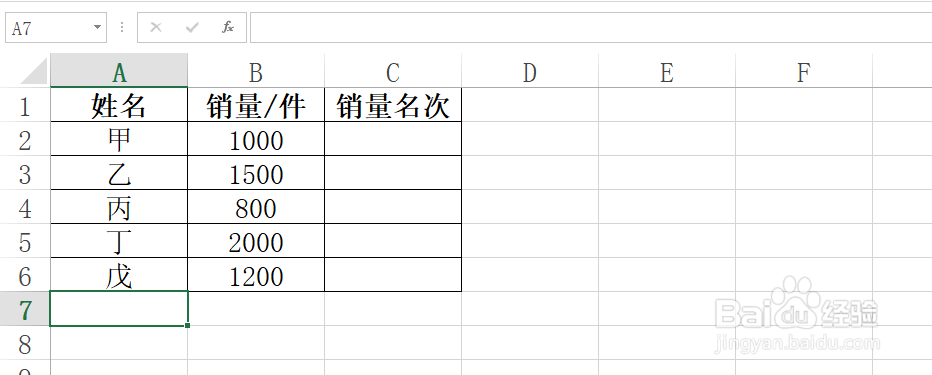
2、选择C2单元格。
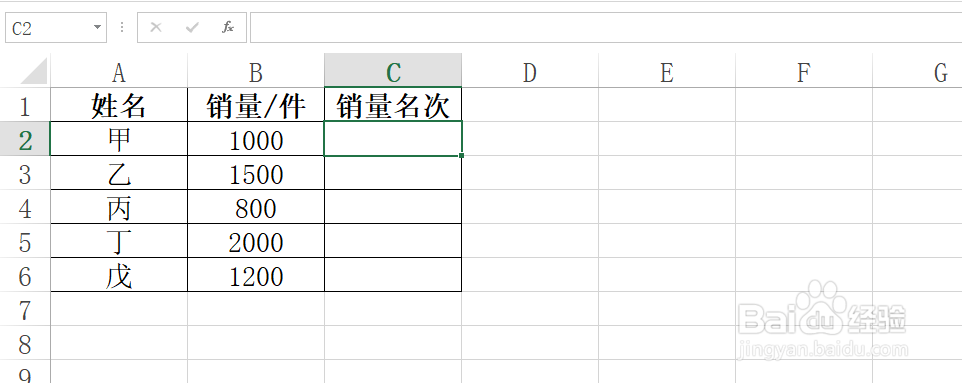
3、在C2单元格中输入:=RANK(B2,$B$2:$B$6)
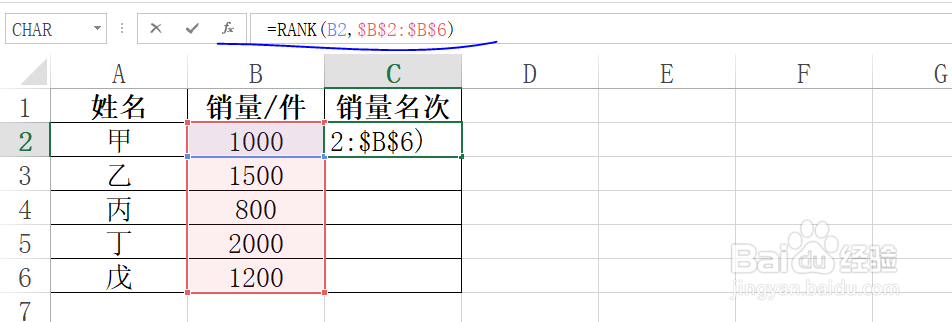
4、按下Enter键。
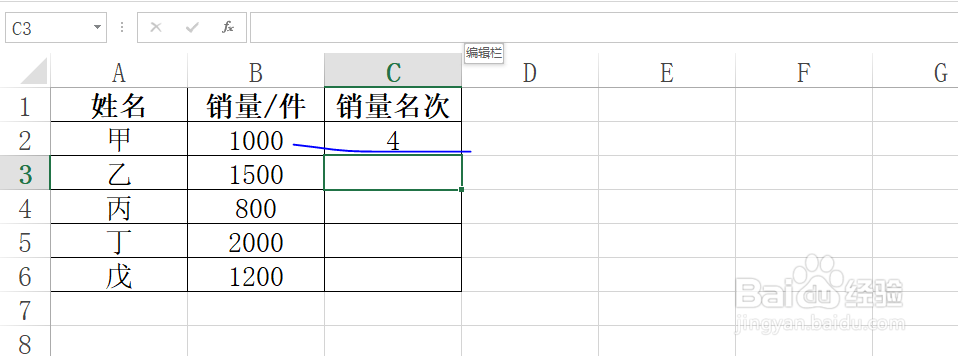
5、选择C列对应区域,如图所示。
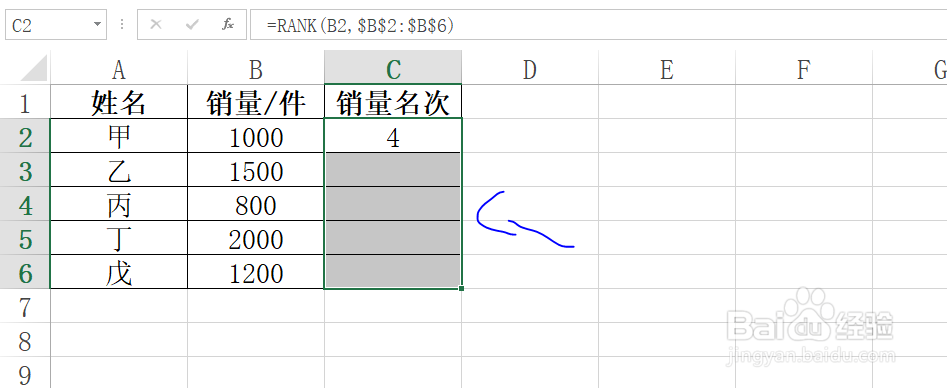
6、按下Ctrl+D键,即可得到所有销量的排名情况,如图所示。
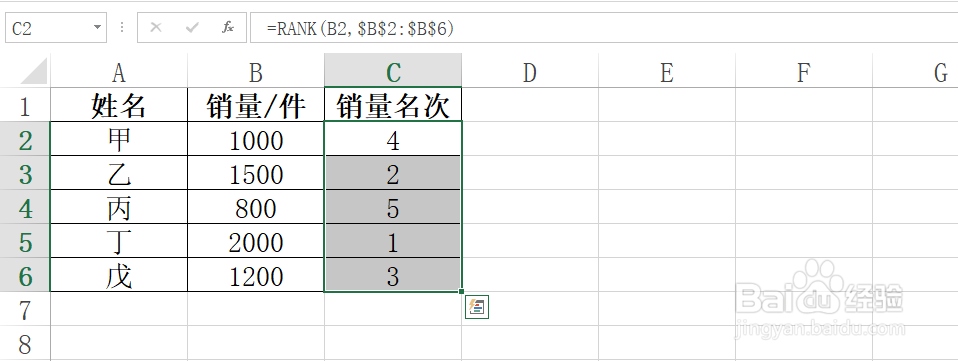
声明:本网站引用、摘录或转载内容仅供网站访问者交流或参考,不代表本站立场,如存在版权或非法内容,请联系站长删除,联系邮箱:site.kefu@qq.com。
阅读量:155
阅读量:173
阅读量:117
阅读量:141
阅读量:61